Como remover a extensão do navegador tipo adware Chromnius
AdwareTambém conhecido como: Anúncios por Chromnius
Faça uma verificação gratuita e verifique se o seu computador está infectado.
REMOVER AGORAPara usar a versão completa do produto, precisa de comprar uma licença para Combo Cleaner. 7 dias limitados para teste grátis disponível. O Combo Cleaner pertence e é operado por RCS LT, a empresa-mãe de PCRisk.
O que é Chromnius?
Chromnius é um navegador fraudulento baseado no projecto Chromium de código-fonte aberto. A nossa equipa de investigação descobriu esta peça de software enquanto inspeccionava sites de promoção de software suspeitos.
Depois de instalar esta aplicação na nossa máquina de testes, determinámos que funciona como adware e tem qualidades típicas dos sequestradores de navegadores. Além disso, é altamente provável que o Chromnius recolha informação privada. Devido ao facto de a maioria dos utilizadores descarregar/instalar este navegador não fidedigno sem intenção, é também classificado como API (Aplicação Potencialmente Indesejada).
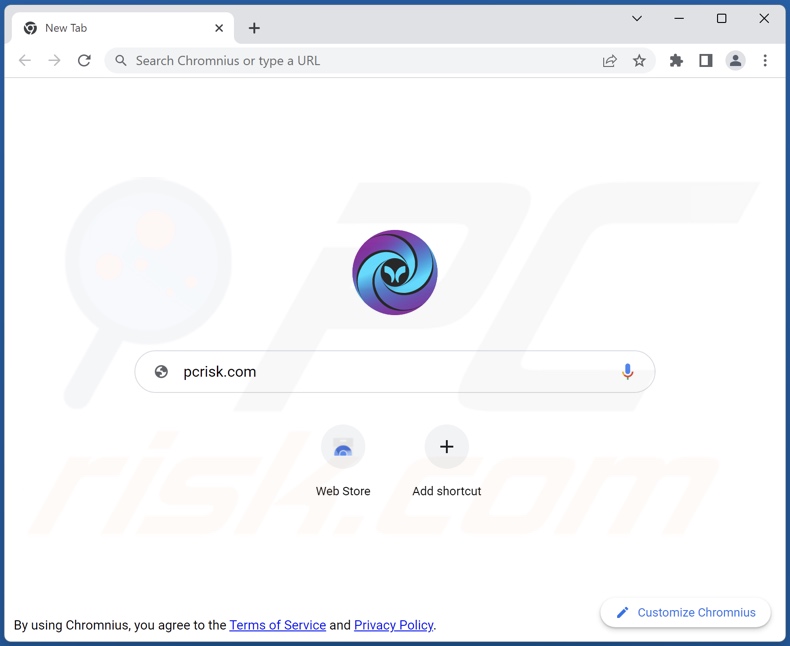
Visão geral do navegador Chromnius
O adware permite a colocação de conteúdos gráficos de terceiros (por exemplo, pop-ups, banners e outros anúncios) em sites visitados e/ou outras interfaces.
Estes anúncios promovem os seguintes tipos de sites: questionáveis (por exemplo, jogos de azar, encontros de adultos, pornografia, etc.), fraude (por exemplo, phishing, apoio técnico falso, prémios falsos, etc.), promoção de software (por exemplo, adware, anti-vírus falso, sequestrador de navegador, API, etc.), e de proliferação malware (por exemplo, trojans, ransomware, etc.).
Observámos o Chromnius a exibir um padrão de função para sequestradores de navegadores - a promoção de motores de pesquisa falsos. Este navegador fraudulento causou redireccionamentos para zipsearch.xyz sempre que um novo separador/janela do navegador era aberto ou as consultas de pesquisa eram digitadas na barra URL.
Os motores de pesquisa ilegítimos normalmente não podem gerar resultados de pesquisa, pelo que são redireccionados para os genuínos. Zipsearch.xyz não é uma excepção a isto; na altura da pesquisa, redireccionou para o motor de pesquisa legítimo de Yahoo (search.yahoo.com).
Além disso, Chromnius provavelmente reúne informação sensível uma vez que as funcionalidades de rastreio de dados são padrão para APIs (incluindo adware e sequestradores de navegador).
As informações de interesse podem incluir: URLs visitados, páginas web visualizadas, consultas pesquisadas, nomes de utilizador/palavras-passe, detalhes pessoalmente identificáveis, dados relacionados com finanças, e assim por diante. Os dados recolhidos podem então ser partilhados com e/ou vendidos a terceiros (potencialmente, criminosos cibernéticos).
Em suma, a presença de software como o Chromnius em dispositivos pode resultar em infecções do sistema, graves problemas de privacidade, perdas financeiras, e até mesmo roubo de identidade.
| Nome | Anúncios por Chromnius |
| Tipo de Ameaça | Adware, Anúncios indesejados, Vírus Pop-up |
| Nomes de Detecção (instalador) | CrowdStrike Falcon (Win/grayware_confidence_60% (D)), ESET-NOD32 (Win32/DragonBossSolutions.A Potentiall), Lista Completa de Detecções (VirusTotal) |
| Nomes de Detecção (app) | N/A (VirusTotal) |
| URL Promovido | zipsearch.xyz |
| Sintomas | Ver anúncios não provenientes dos sites que está a navegar. Anúncios pop-up intrusivos. Diminuição da velocidade de navegação na Internet. |
| Métodos de Distribuição | Anúncios pop-up fraudulentos, instaladores de software gratuito (agregação), instaladores falsos do Flash Player. |
| Danos | Diminuição do desempenho do computador, rastreio do navegador - problemas de privacidade, possíveis infecções adicionais por malware. |
| Remoção do Malware (Windows) |
Para eliminar possíveis infecções por malware, verifique o seu computador com software antivírus legítimo. Os nossos investigadores de segurança recomendam a utilização do Combo Cleaner. Descarregar Combo CleanerO verificador gratuito verifica se o seu computador está infectado. Para usar a versão completa do produto, precisa de comprar uma licença para Combo Cleaner. 7 dias limitados para teste grátis disponível. O Combo Cleaner pertence e é operado por RCS LT, a empresa-mãe de PCRisk. |
Exemplos do carregador de malware
Analisámos inúmeras amostras de software não fidedigno; ClearBrowser, CryptoTab Browser, Cent, e ShieldBrowser são apenas alguns exemplos de aplicações fraudulentas.
Software como o Chromnius é tipicamente apresentado como legítimo e inofensivo. Atrai os utilizadores para o descarregamento/instalação com promessas de funcionalidades "úteis" e "vantajosas". Contudo, estas funções raramente funcionam como anunciado, e na maioria dos casos - são totalmente não operacionais.
Como é que Chromnius foi instalado no meu computador?
Descarregámos Chromnius da sua página web "oficial" de descarregamento, e encontrámos um site fraudulento que promove este navegador. A maioria dos utilizadores acede a sítios deste tipo através de redireccionamentos provocados por URLs incorrectos, páginas que utilizam redes de publicidade fraudulenta, anúncios intrusivos, notificações de navegador spam, ou adware instalado (com capacidades de abertura de força de navegador).
Contudo, este tipo de software pode ser distribuído através de outros métodos duvidosos/deceptivos. A "agregação" é uma técnica de marketing de pré-agregação de instaladores regulares com adições indesejadas/maliciosas. O descarregamento a partir de fontes não fidedignas (por exemplo, sites não-oficiais e freeware, redes de partilha entre pares, etc.) e instalações apressadas (por exemplo, utilizadas configurações "Rápidas/Fáceis", etc.) aumentam o risco de permitir a agregação de conteúdo no dispositivo.
Os anúncios publicitários intrusivos proliferam também o software. Uma vez clicados, alguns destes anúncios podem executar scripts para fazer descarregamentos/instalações furtivas.
Como evitar a instalação de aplicações indesejadas?
Recomendamos veementemente a pesquisa de software e o descarregamento apenas dos canais oficiais e verificados. Ao instalar, é essencial ler termos, inspeccionar possíveis opções, utilizar as definições "Personalizadas/Avançadas", e optar pela exclusão de todas as aplicações suplementares, extensões, etc. Aconselhamos estar vigilantes quando navega, uma vez que conteúdos fraudulentos e maliciosos normalmente parecem legítimos.
Caso experimente os anúncios/resumos anteriormente descritos, inspeccione o dispositivo e remova imediatamente todas as aplicações suspeitas e extensões/plug-ins do navegador. Se o seu computador já estiver infectado com Chromnius, recomendamos a execução de uma verificação com Combo Cleaner Antivirus para Windows para eliminar automaticamente este adware.
Screenshot da descrição detalhada de Chromnius:
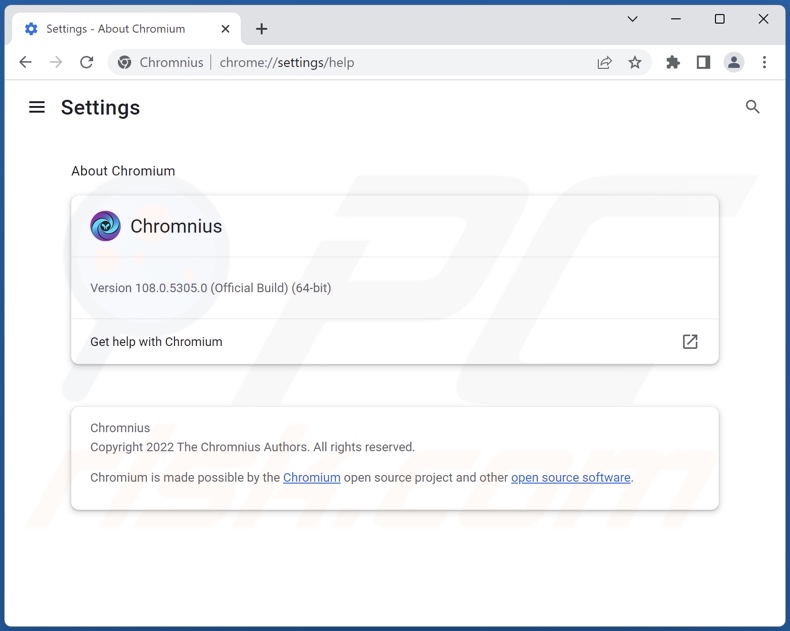
Screenshot do site promocional "oficial" do Chromnius:
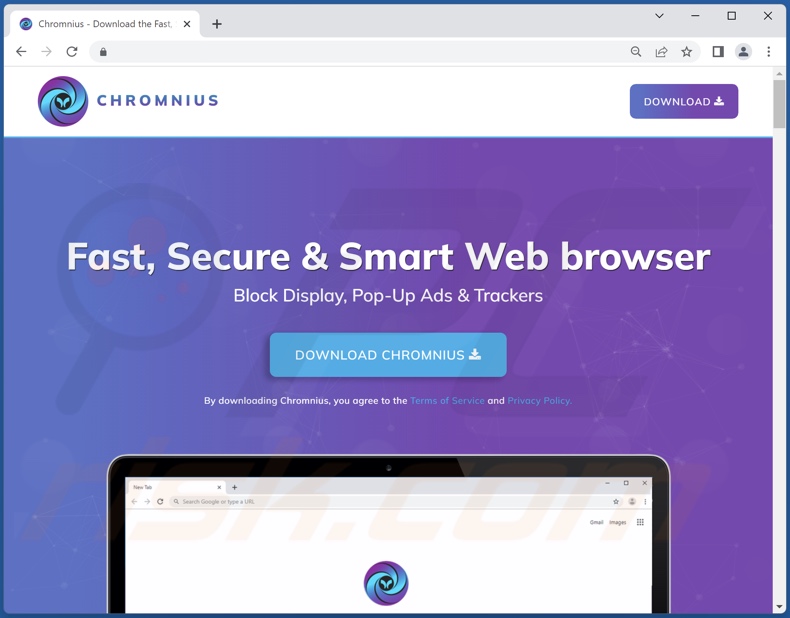
Screenshot do site fraudulento usado para promover o adware Chromnius:
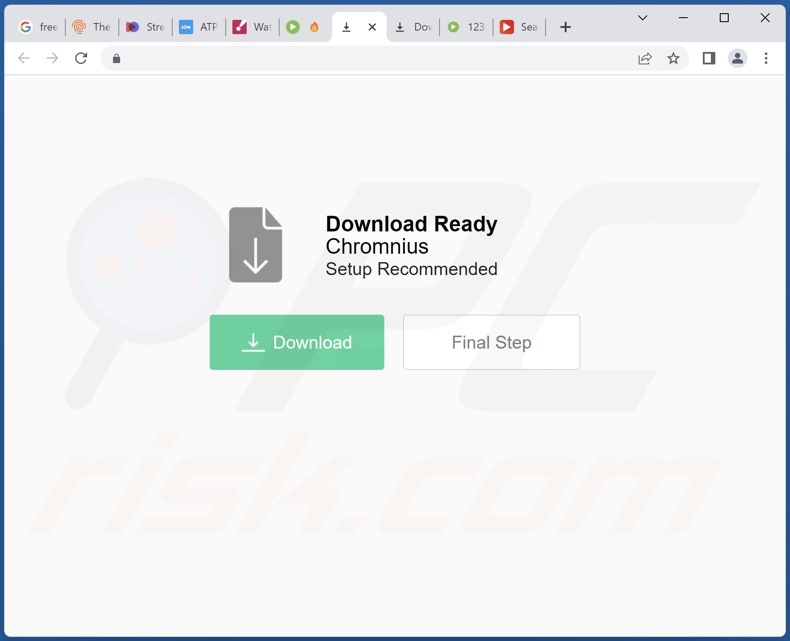
Aparência de Chromnius redireccionado para zipsearch.xyz que redirecciona para o motor de pesquisa Yahoo (GIF):
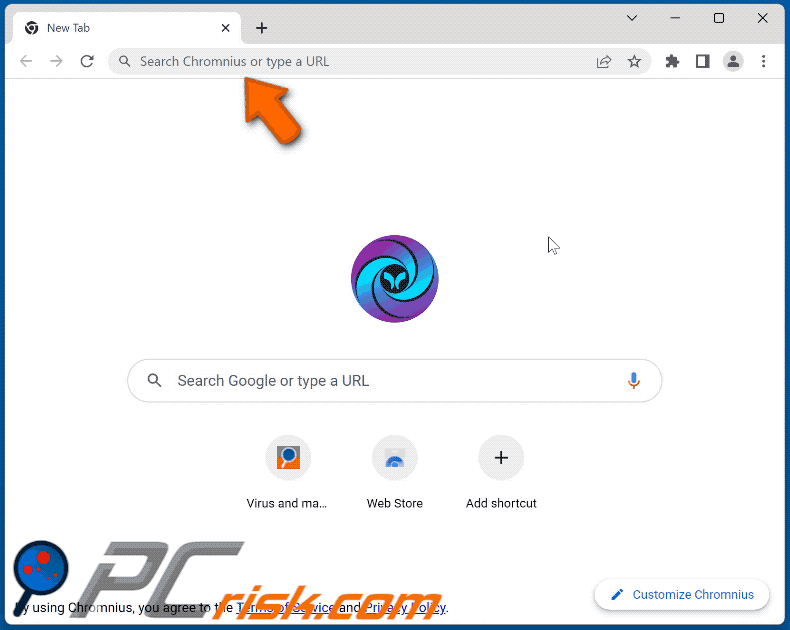
Remoção automática instantânea do malware:
A remoção manual de ameaças pode ser um processo moroso e complicado que requer conhecimentos informáticos avançados. O Combo Cleaner é uma ferramenta profissional de remoção automática do malware que é recomendada para se livrar do malware. Descarregue-a clicando no botão abaixo:
DESCARREGAR Combo CleanerAo descarregar qualquer software listado no nosso website, concorda com a nossa Política de Privacidade e Termos de Uso. Para usar a versão completa do produto, precisa de comprar uma licença para Combo Cleaner. 7 dias limitados para teste grátis disponível. O Combo Cleaner pertence e é operado por RCS LT, a empresa-mãe de PCRisk.
Menu rápido:
- O que é Chromnius?
- PASSO 1. Desinstalar a aplicação Chromnius utilizando o Painel de Controlo.
- PASSO 2. Remova anúncios indesejados do Google Chrome.
- PASSO 3. Remova os anúncios indesejados do Mozilla Firefox.
- PASSO 4. Remova as extensões maliciosas do Safari.
- PASSO 5. Remova os plug-ins não autorizados do Microsoft Edge.
Remoção do adware Chromnius:
Utilizadores Windows 10:

Clique com o botão direito do rato no canto inferior esquerdo do ecrã, seleccione Painel de Controlo no Menu de Acesso Rápido. Na janela aberta, escolha Desinstalar um Programa.
Utilizadores Windows 7:

Clique Início ("Logo Windows" no canto inferior esquerdo do seu ambiente de trabalho), escolha o Painel de Controlo. Localize Programas e clique em Desinstalar um programa.
Utilizadores macOS (OSX):

Clique Finder, na janela aberta selecione Aplicações. Arraste a app da pasta das Aplicações para a Reciclagem (localizado em Dock), e depois clique com o botão direito no botão da Reciclagem e selecione Esvaziar Reciclagem.
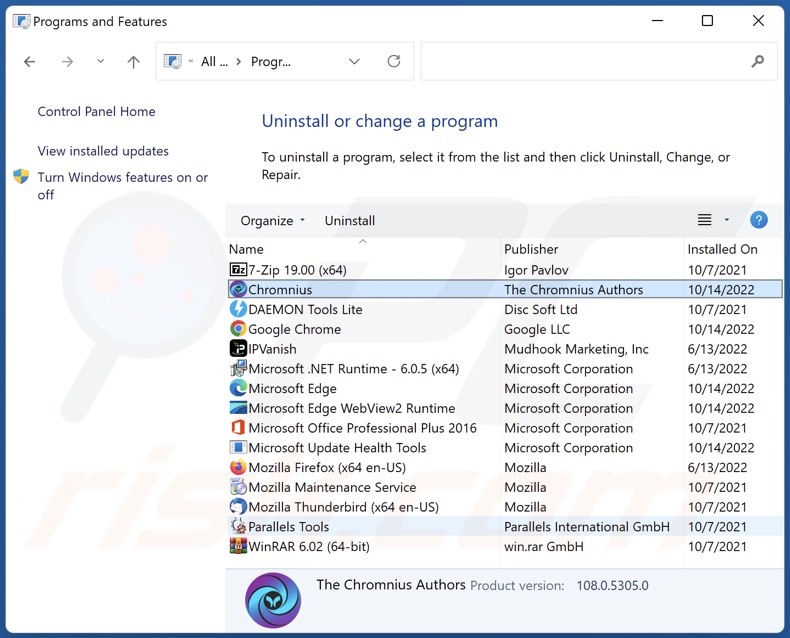
Na janela dos programas de desinstalação, procure por "Chromnius", seleccione esta entrada e clique em "Desinstalar" ou "Remover".
Depois de desinstalar aplicações potencialmente indesejadas, verifique o seu computador à procura de componentes indesejados restantes ou possíveis infecções por malware. Para verificar o seu computador, use o software de remoção de malware recomendado.
DESCARREGAR removedor de infeções por malware
Combo Cleaner faz uma verificação se o seu computador estiver infetado. Para usar a versão completa do produto, precisa de comprar uma licença para Combo Cleaner. 7 dias limitados para teste grátis disponível. O Combo Cleaner pertence e é operado por RCS LT, a empresa-mãe de PCRisk.
Remoção do adware dos navegadores da Internet:
No momento da pesquisa, Chromnius não instalava os plug-ins do seu navegador no Internet Explorer, Google Chrome ou Mozilla Firefox; no entanto, era acompanhado por outro adware. Portanto, é recomendado remover todos os complementos de navegador potencialmente indesejados dos seus navegadores de Internet.
O vídeo demonstra como remover complementos de navegador potencialmente indesejados:
 Remover extensões maliciosas do Google Chrome:
Remover extensões maliciosas do Google Chrome:
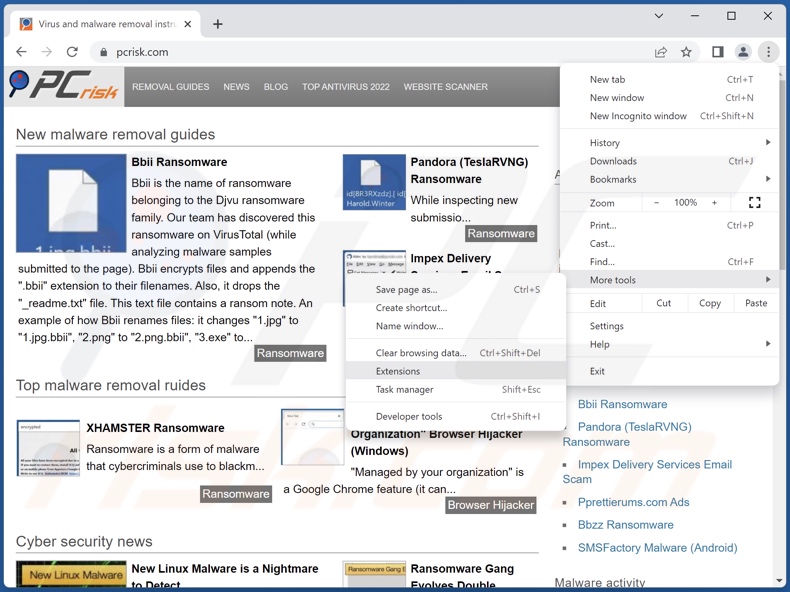
Clique no ícone do menu do Chrome ![]() (no canto superior direito do Google Chrome), seleccione "Mais ferramentas" e clique em "Extensões". Localize todas as extensões suspeitas, seleccione estas entradas e clique em "Remover".
(no canto superior direito do Google Chrome), seleccione "Mais ferramentas" e clique em "Extensões". Localize todas as extensões suspeitas, seleccione estas entradas e clique em "Remover".
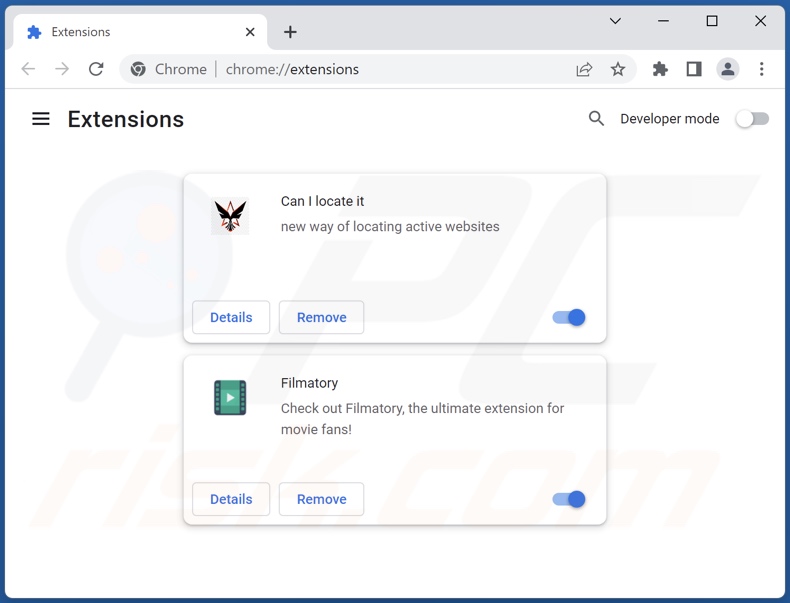
Método opcional:
Se continuar a ter problemas com a remoção do anúncios por chromnius, reinicie as configurações do navegador do Google Chrome. Clique no Chrome menu icon ![]() (no canto superior direito do Google Chrome) e selecione Settings. Faça scroll para o fundo do ecrã. Clique em Advanced… link.
(no canto superior direito do Google Chrome) e selecione Settings. Faça scroll para o fundo do ecrã. Clique em Advanced… link.

Depois de descer para a parte de baixo do ecrã, clique no botão Reset (Restore settings to their original defaults).

Na janela aberta, confirme que deseja redefinir as configurações do Google Chrome para o padrão, clicando no botão Reset.

 Remova os plugins do Mozilla Firefox:
Remova os plugins do Mozilla Firefox:
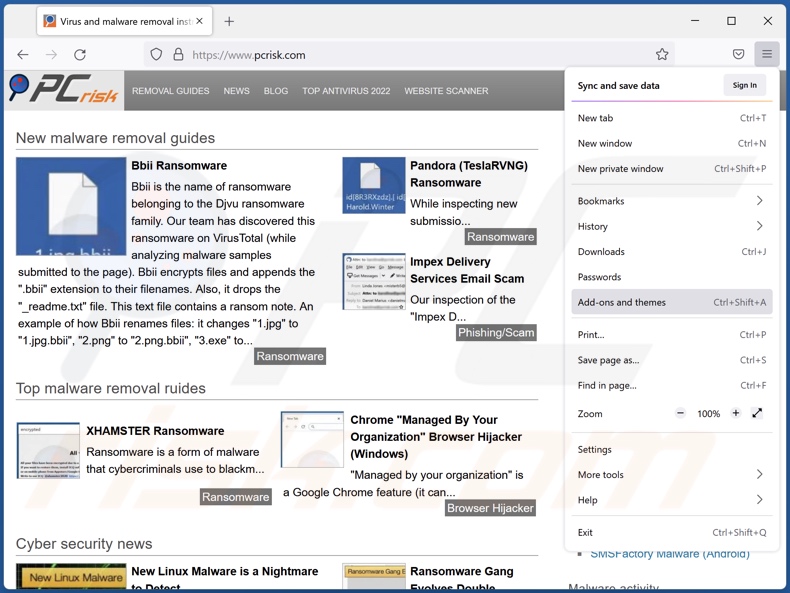
Clique no menu Firefox ![]() (no canto superior direito da janela principal), seleccione "Add-ons". Clique em "Extensões", na janela aberta localizar todas as extensões suspeitas recentemente instaladas, clique nos três pontos e depois clicar em "Remover".
(no canto superior direito da janela principal), seleccione "Add-ons". Clique em "Extensões", na janela aberta localizar todas as extensões suspeitas recentemente instaladas, clique nos três pontos e depois clicar em "Remover".
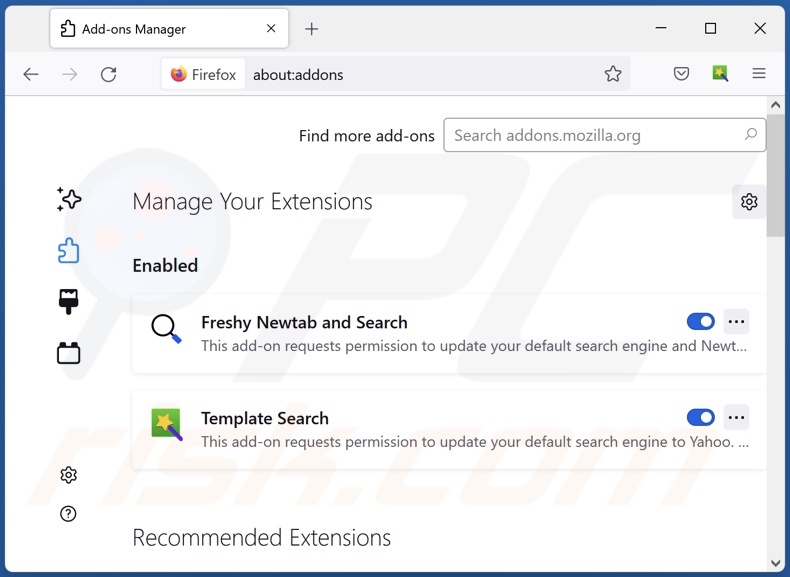
Método opcional:
Os utilizadores de computador que estão a ter problemas com a remoção dos anúncios por chromnius, podem repor as suas definições do Mozilla Firefox. Abra o Mozilla Firefox, no canto superior direito da janela principal clique no menu Firefox ![]() , na caixa do menu suspenso escolha Menu de Ajuda Aberto e selecione o menu de ajuda firefox
, na caixa do menu suspenso escolha Menu de Ajuda Aberto e selecione o menu de ajuda firefox ![]() .
.

Selecione Informação de Soluções de Problemas.

Na janela aberta, clique no botão Repor Firefox.

Nas janelas abertas confirme que quer restaurar as suas configurações do Mozilla Firefox para padrão, clicando no botão Repor.

 Remova extensões fraudulentas do Safari:
Remova extensões fraudulentas do Safari:

Certifique-se de que o seu navegador Safari está ativo, clique no menu Safari, e selecione Preferências….

Na janela aberta clique em Extensões, localize qualquer extensão suspeita instalada, selecione-a e clique Desinstalar.
Método opcional:
Certifique-se de que o seu navegador Safari está ativo e clique no menu Safari. Do menu suspenso, selecione Limpar Histórico e Dados dos Sites.

Na janela aberta selecione histórico todo e clique no botão Limpar Histórico.

 Remova as extensões maliciosas do Microsoft Edge:
Remova as extensões maliciosas do Microsoft Edge:

Clique no ícone do menu Edge ![]() (chromium) (no canto superior direito do Microsoft Edge), selecione "Extensões". Localize todos os add-ons suspeitos de instalar recentemente e clique em "Remover" abaixo dos nomes.
(chromium) (no canto superior direito do Microsoft Edge), selecione "Extensões". Localize todos os add-ons suspeitos de instalar recentemente e clique em "Remover" abaixo dos nomes.

Método opcional:
Se continuar a ter problemas com a remoção do anúncios por chromnius, redefina as configurações do navegador Microsoft Edge. Clique no ícone do menu Edge ![]() (chromium) (no canto superior direito do Microsoft Edge) e selecione Configurações.
(chromium) (no canto superior direito do Microsoft Edge) e selecione Configurações.

No menu de configurações aberto, selecione Redefinir configurações.

Selecione Restaurar configurações para os seus valores padrão. Na janela aberta, confirme que deseja redefinir as configurações do Microsoft Edge para o padrão, clicando no botão Redefinir.

- Se isso não ajudou, siga estas instruções alternativas, explicando como redefinir o navegador Microsoft Edge.
Resumo:
 Mais comumente, o adware ou aplicações potencialmente indesejadas infiltram-se nos navegadores de Internet do utilizadores através de descarregamentos de software gratuito. Note que a fonte mais segura para fazer o descarregamento do software gratuito é que é o website dos desenvolvedores. Para evitar a instalação deste adware, deve prestar muita atenção ao descarregar e instalar o software gratuito. Ao instalar o programa gratuito já descarregue escolha as opções de instalação personalizada ou avançada - esta etapa irá revelar todos as aplicações potencialmente indesejadas que estão a ser instaladas juntamente com o seu programa gratuito escolhido.
Mais comumente, o adware ou aplicações potencialmente indesejadas infiltram-se nos navegadores de Internet do utilizadores através de descarregamentos de software gratuito. Note que a fonte mais segura para fazer o descarregamento do software gratuito é que é o website dos desenvolvedores. Para evitar a instalação deste adware, deve prestar muita atenção ao descarregar e instalar o software gratuito. Ao instalar o programa gratuito já descarregue escolha as opções de instalação personalizada ou avançada - esta etapa irá revelar todos as aplicações potencialmente indesejadas que estão a ser instaladas juntamente com o seu programa gratuito escolhido.
Ajuda na remoção:
Se estiver a experienciar problemas ao tentar remover anúncios por chromnius a partir do seu computador, por favor, peça ajuda no nosso fórum de remoção de malware.
Deixe um comentário:
Se tiver informações adicionais sobre anúncios por chromnius ou a sua remoção por favor, partilhe o seu conhecimento na secção de comentários abaixo.
Fonte: https://www.pcrisk.com/removal-guides/25086-chromnius-adware
Perguntas Frequentes (FAQ)
Que mal pode o adware causar?
O adware pode diminuir a experiência de navegação e o desempenho do sistema. Normalmente recolhe dados privados - por isso, é categorizado como uma ameaça à privacidade. Além disso, os adwares apresentados nos anúncios publicitários suportam material fraudulento e malicioso que pode causar problemas graves (por exemplo, infecções do sistema, perdas financeiras, etc.).
O que faz o adware?
O adware significa software com suporte de publicidade. Foi concebido para exibir anúncios em vários sites. Além disso, este software pode ser capaz de abrir à força sites na Internet e recolher dados privados.
Como é que os desenvolvedores de adware geram rendimento?
O adware gera rendimentos principalmente através de programas de afiliação, patrocinando vários sites, aplicações, produtos, serviços, etc. Os criadores podem ganhar comissões através de cliques de anúncios, visitas a sites, descarregamento de ficheiros, compras de produtos, subscrições de serviços, ou similares.
É o Chromnius legal?
O software como o Chromnius é normalmente considerado legal devido aos seus Acordos de Licença de Utilizador Final (EULA) que informam os utilizadores sobre qualquer comportamento potencial.
O Combo Cleaner vai remover o adware Chromnius?
Sim, o Combo Cleaner pode detectar e eliminar ameaças. É capaz de remover várias aplicações indesejadas, do tipo adware, de sequestro do navegador e outras aplicações maliciosas. É de salientar que a remoção manual (sem ajuda de software de segurança) pode ser ineficaz. Em alguns casos, mesmo após a remoção manual do programa indesejado - vários ficheiros permanecem ocultos no sistema. Além disso, os restos podem continuar a correr e a causar problemas. Por conseguinte, o software indesejado deve ser removido completamente.
Partilhar:

Tomas Meskauskas
Pesquisador especialista em segurança, analista profissional de malware
Sou um apaixonado por segurança e tecnologia de computadores. Tenho experiência de mais de 10 anos a trabalhar em diversas empresas relacionadas à resolução de problemas técnicas e segurança na Internet. Tenho trabalhado como autor e editor para PCrisk desde 2010. Siga-me no Twitter e no LinkedIn para manter-se informado sobre as mais recentes ameaças à segurança on-line.
O portal de segurança PCrisk é fornecido pela empresa RCS LT.
Pesquisadores de segurança uniram forças para ajudar a educar os utilizadores de computadores sobre as mais recentes ameaças à segurança online. Mais informações sobre a empresa RCS LT.
Os nossos guias de remoção de malware são gratuitos. Contudo, se quiser continuar a ajudar-nos, pode-nos enviar uma ajuda, sob a forma de doação.
DoarO portal de segurança PCrisk é fornecido pela empresa RCS LT.
Pesquisadores de segurança uniram forças para ajudar a educar os utilizadores de computadores sobre as mais recentes ameaças à segurança online. Mais informações sobre a empresa RCS LT.
Os nossos guias de remoção de malware são gratuitos. Contudo, se quiser continuar a ajudar-nos, pode-nos enviar uma ajuda, sob a forma de doação.
Doar
▼ Mostrar comentários